Raspberry Pi không chỉ là một máy tính bảng nhỏ mà còn là một thẻ tinker có thể làm hầu hết mọi thứ và mọi thứ. Bạn có muốn thiết lập Pi-hole trên Raspberry Pi để chặn quảng cáo và trình theo dõi từ toàn bộ mạng gia đình của mình không? Vâng, nó làm được điều đó. Bạn có muốn thiết lập máy chủ web Raspberry Pi để phát triển web và truyền tệp cục bộ không? Chà, nó cũng làm được điều đó. Trên thực tế, sử dụng Raspberry Pi là một cách tuyệt vời và giá cả phải chăng để xây dựng một máy chủ web cá nhân. Vì vậy, nếu bạn quan tâm, hãy làm theo hướng dẫn đơn giản này và biến Raspberry Pi của bạn thành một máy chủ web ngay lập tức.
Thiết lập máy chủ web Raspberry Pi (2021)
Để thiết lập máy chủ web Raspberry Pi, trước tiên bạn cần cài đặt máy chủ web. Có hai máy chủ web phổ biến: Apache và Nginx. Nhưng trong hướng dẫn này, chúng tôi sẽ sử dụng Apache vì nó đáng tin cậy và dễ sử dụng hơn. Ngoài ra, chúng tôi cũng sẽ cài đặt PHP để bạn có thể lưu trữ các trang web động trên Raspberry Pi của mình. Bây giờ sau khi nói tất cả những điều đó, chúng ta hãy chuyển sang các bước.
Cài đặt Máy chủ Web Apache trên Raspberry Pi
1. Trước hết, hãy đảm bảo rằng bạn đã nhấp nháy Hệ điều hành Raspberry Pi với máy tính để bàn Giao diện người dùng trên thẻ SD. Nếu bạn chưa quen với tất cả những điều này, hãy làm theo hướng dẫn của chúng tôi về cách thiết lập Raspberry Pi từ xa. Điều đó nói lên rằng, nếu bạn có một màn hình bên ngoài, mọi thứ sẽ mượt mà hơn rất nhiều.
2. Sau khi hệ điều hành Raspbian khởi động, hãy mở Terminal và chạy lệnh dưới đây để cập nhật hệ điều hành Raspbian lên phiên bản mới nhất.
sudo apt-get update && sudo apt-get upgrade -y
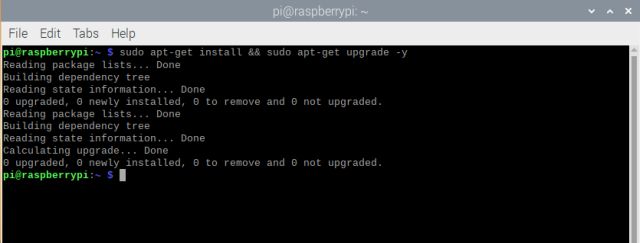
3. Tiếp theo, chúng ta cần cài đặt máy chủ web Apache trên Raspberry Pi. Chạy lệnh dưới đây trong Terminal.
sudo apt install apache2 -y
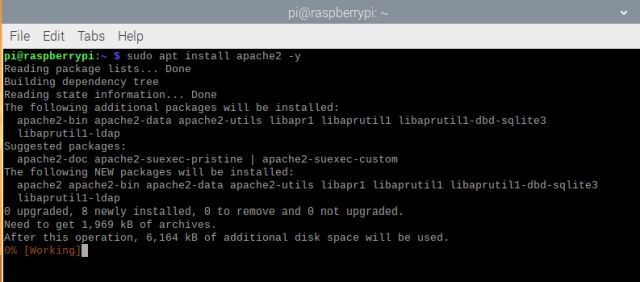
4. Sau khi cài đặt, máy chủ web Apache sẽ hoạt động. Chỉ cần mở trình duyệt trên Raspberry Pi và nhập localhost hoặc 127.0.0.1và nhấn enter để truy cập máy chủ web. Nó sẽ tải trang HTML của Apache.
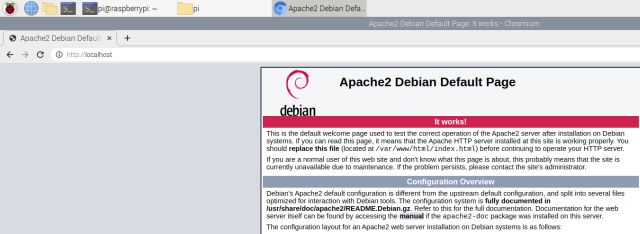
5. Bạn cũng có thể nhập trực tiếp địa chỉ IP của Raspberry Pi vào trình duyệt để truy cập máy chủ web. Chạy tên máy tôi trong Terminal và bạn sẽ tìm thấy địa chỉ IP của RPi của mình.
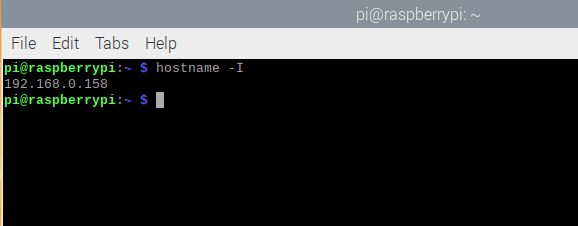
6. Nhập địa chỉ IP vào trình duyệt và bạn có nó. Trên thực tế, bạn có thể sử dụng địa chỉ IP trên bất kỳ thiết bị nào trên mạng Wi-Fi cục bộ của bạn và bạn sẽ có thể truy cập vào máy chủ web. Ví dụ: tôi có thể truy cập máy chủ web của Raspberry Pi từ Chromebook của mình một cách dễ dàng.
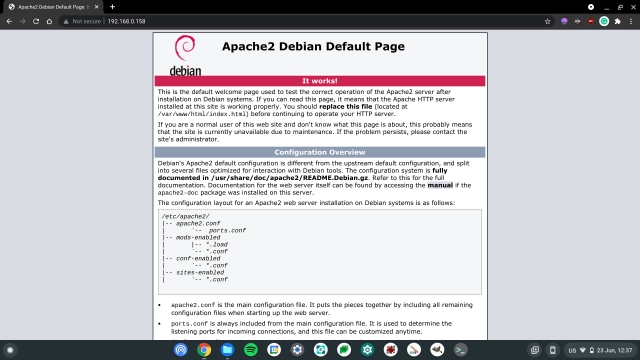
7. Đối với thông tin của bạn, tất cả các tệp máy chủ web được lưu trong /var / www / html / vị trí. Vì vậy, bạn có thể thay đổi thư mục đến vị trí này và xem tất cả các tệp. Đây là các lệnh để chạy.
cd /var/www/html/ ls -al
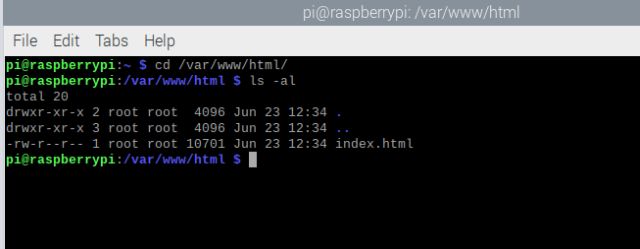
8. Như bạn có thể thấy trong ảnh chụp màn hình ở trên, tệp index.html thuộc sở hữu của root. Vì vậy, trước khi sửa đổi bất cứ điều gì, bạn cần phải thay đổi chủ sở hữu thành pi (bạn). Chạy lệnh dưới đây để thay đổi quyền sở hữu.
sudo chown pi: index.html ls -al
Như bạn có thể thấy trong ảnh chụp màn hình bên dưới, pi hiện là chủ sở hữu của máy chủ web. Bạn cũng có thể sử dụng cùng một định dạng để thay đổi quyền sở hữu các thư mục như html và www.
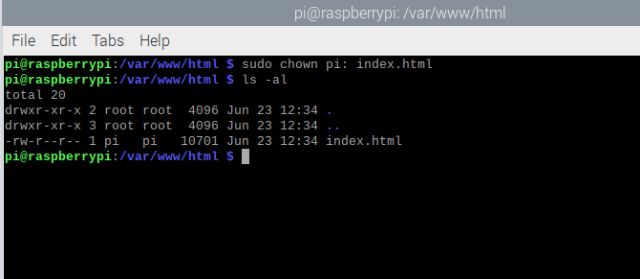
9. Bây giờ, hãy tiếp tục và mở tệp thông qua Terminal hoặc File Manager. Tôi đang sử dụng Trình quản lý tệp để truy cập dễ dàng hơn. Hướng đến “Var -> www -> HTML”, nhấp chuột phải vào tệp “index.html” và chọn “Trình chỉnh sửa văn bản”.

10. Bây giờ, nếu tôi thực hiện bất kỳ thay đổi nào đối với tiêu đề và lưu nó, thì chúng sẽ phản ánh trên máy chủ web ngay lập tức. Bạn sẽ thấy tiêu đề được cập nhật khi bạn mở máy chủ web trong trình duyệt cửa sổ. Bước này xác nhận rằng máy chủ web Raspberry Pi của bạn đang hoạt động tốt.
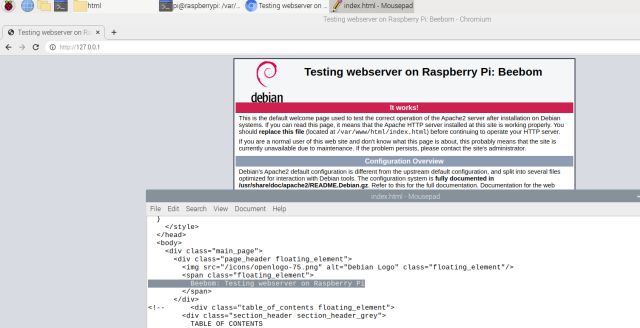
Cài đặt PHP trên Raspberry Pi
Nếu bạn muốn kiểm tra các trang web của mình trên Raspberry Pi, chỉ cài đặt máy chủ web sẽ không cắt được. Bạn cũng cần cài đặt PHP để có giải pháp như XAMPP trên Raspberry Pi. Nó sẽ cho phép bạn kiểm tra các trang web động trên Raspberry Pi của mình. Đây là cách để đi về nó.
1. Chạy lệnh dưới đây để cài đặt phiên bản mới nhất của PHP trên Raspberry Pi của bạn.
sudo apt install php libapache2-mod-php -y
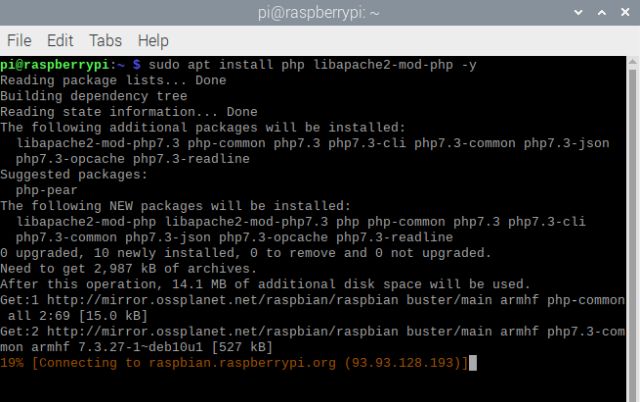
2. Tiếp theo, chuyển đến cùng một thư mục var / www / html / và tạo một PHP tập tin bằng trình soạn thảo văn bản.
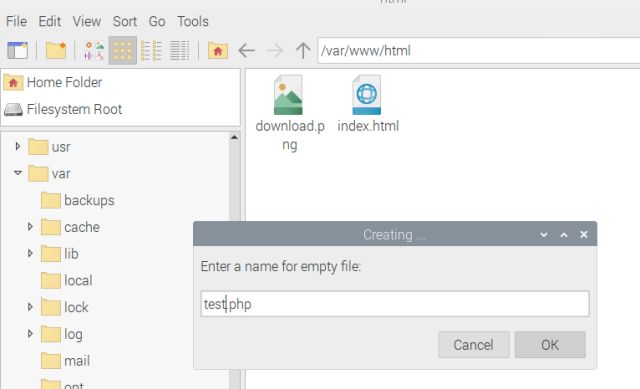
3. Tiếp theo, mở tệp bằng trình soạn thảo văn bản và nhập mã PHP bạn muốn thêm. Ví dụ: tôi đã thêm mã PHP để xuất ra một câu lệnh đơn giản.
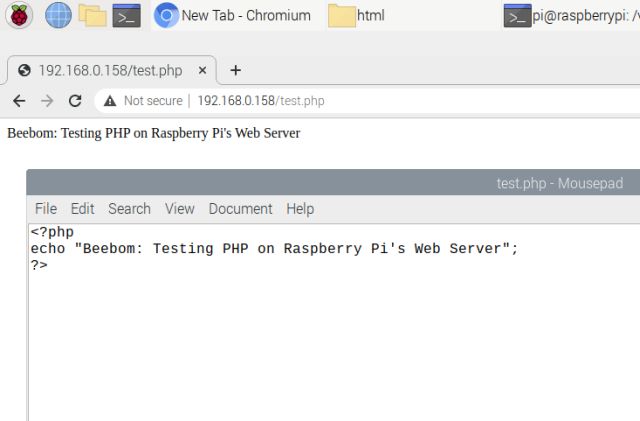
Thử nghiệm FileZilla trên Raspberry Pi
Khi chúng tôi đã thiết lập máy chủ web Apache và PHP trên Raspberry Pi, cuối cùng đã đến lúc kiểm tra xem chúng tôi có thể chuyển nội dung web hiện có của mình sang máy chủ web RPi với ứng dụng khách FTP phổ biến FileZilla. Bạn cũng có thể sử dụng các ứng dụng khách FTP khác như WinSCP nếu muốn. Dưới đây là các bước để làm theo.
1. Cài đặt FileZilla (Miễn phí) trên một PC khác được kết nối với cùng một mạng Wi-Fi.
2. Tiếp theo, trên Raspberry Pi, điều hướng đến phần “Start Menu -> Preferences -> Raspberry Pi Configuration”. Tại đây, chuyển đến “Giao diện” và bật “SSH”.
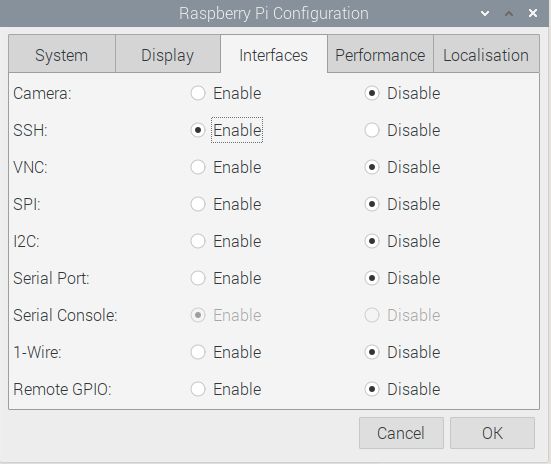
3. Trên FileZilla, mở “Trình đơn tệp -> Trình quản lý trang web” và thêm “Trang web mới”. Ở đây, chọn “SFTP” làm giao thức và nhập địa chỉ IP của máy chủ web của Raspberry Pi vào trường “Máy chủ lưu trữ”. Giữ trống trường “Cổng”. Sau đó, nhập thông tin đăng nhập mặc định: pi làm tên người dùng và raspberry làm mật khẩu. Bây giờ, hãy nhấp vào “Kết nối”.
Note: Nếu bạn đã thay đổi mật khẩu của Raspberry Pi trong quá trình thiết lập, hãy nhập mật khẩu mới.
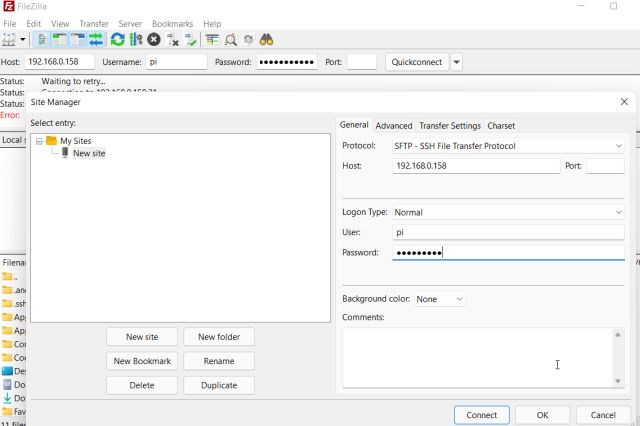
4. Bạn sẽ kết nối với máy chủ web Raspberry Pi của mình. Bây giờ bạn có thể chuyển tất cả nội dung HTML, CSS và PHP của bạn trực tiếp đến Raspberry Pi và bắt đầu phát triển web của bạn mà không gặp bất kỳ rắc rối nào.
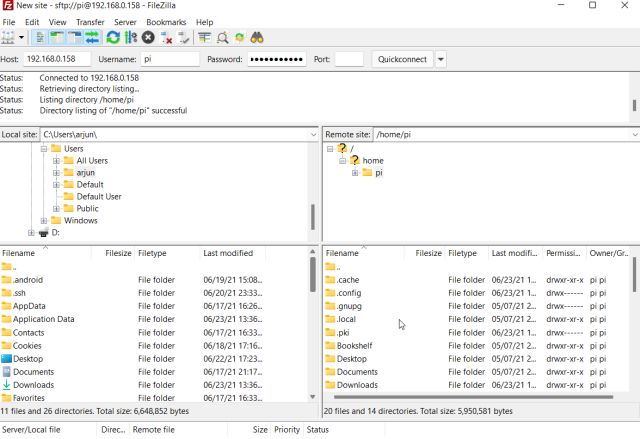
Biến Raspberry Pi của bạn thành Máy chủ web chỉ trong vài bước đơn giản
Vì vậy, đó là cách bạn có thể thiết lập máy chủ web trên Raspberry Pi. Tất cả các công cụ cần thiết để chạy một máy chủ web đều có sẵn trên Hệ điều hành Raspbian dựa trên Debian, vì vậy không có vấn đề gì cả. Ngay cả khi bạn là người mới bắt đầu, bạn có thể làm theo hướng dẫn từng bước ở trên và biến bảng RPi thành một máy chủ web ngay lập tức. Dù sao, đó là tất cả từ chúng tôi. Nếu bạn có bất kỳ câu hỏi nào, hãy cho chúng tôi biết trong phần bình luận bên dưới.
